Puis-je ajouter des liens aux champs personnalisés ?
Il existe deux méthodes pour ajouter des liens aux champs personnalisés. Vous pouvez créer :
- un champ personnalisé URL. Il s’agit d’un champ de saisie validé qui vous permet d’entrer l’adresse d’un site.
- un champ de texte et ajouter une balise
<a>pour créer un lien vers une page externe. Cela n’est possible que pour les champs de texte à cases à cocher.
Dans cet article, nous vous montrons comment ajouter un lien à un champ de texte. Pour obtenir des instructions générales sur la création de champs personnalisés (y compris les champs d’URL), consultez la rubrique Comment créer et utiliser des champs personnalisés. Si vous avez besoin d’ajouter des champs de consentement et de créer un lien vers votre politique de confidentialité et de recueillir le consentement, allez à Comment créer et utiliser les champs de consentement.
Création d’un champ de type case à cocher
1. Dans votre compte GetResponse, allez dans Contacts >> Champs personnalisés dans le menu supérieur.
2. Cliquez sur le bouton Ajouter un champ personnalisé.
3. Saisissez un nom, par exemple “checkbox_with_link”.
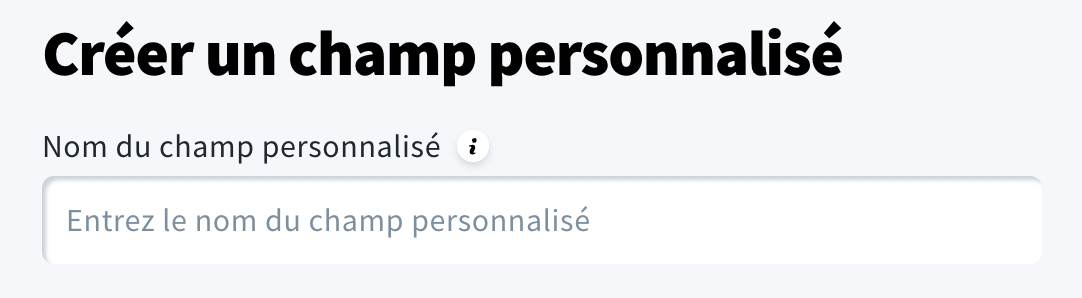
4. Pour le type, sélectionnez Texte.
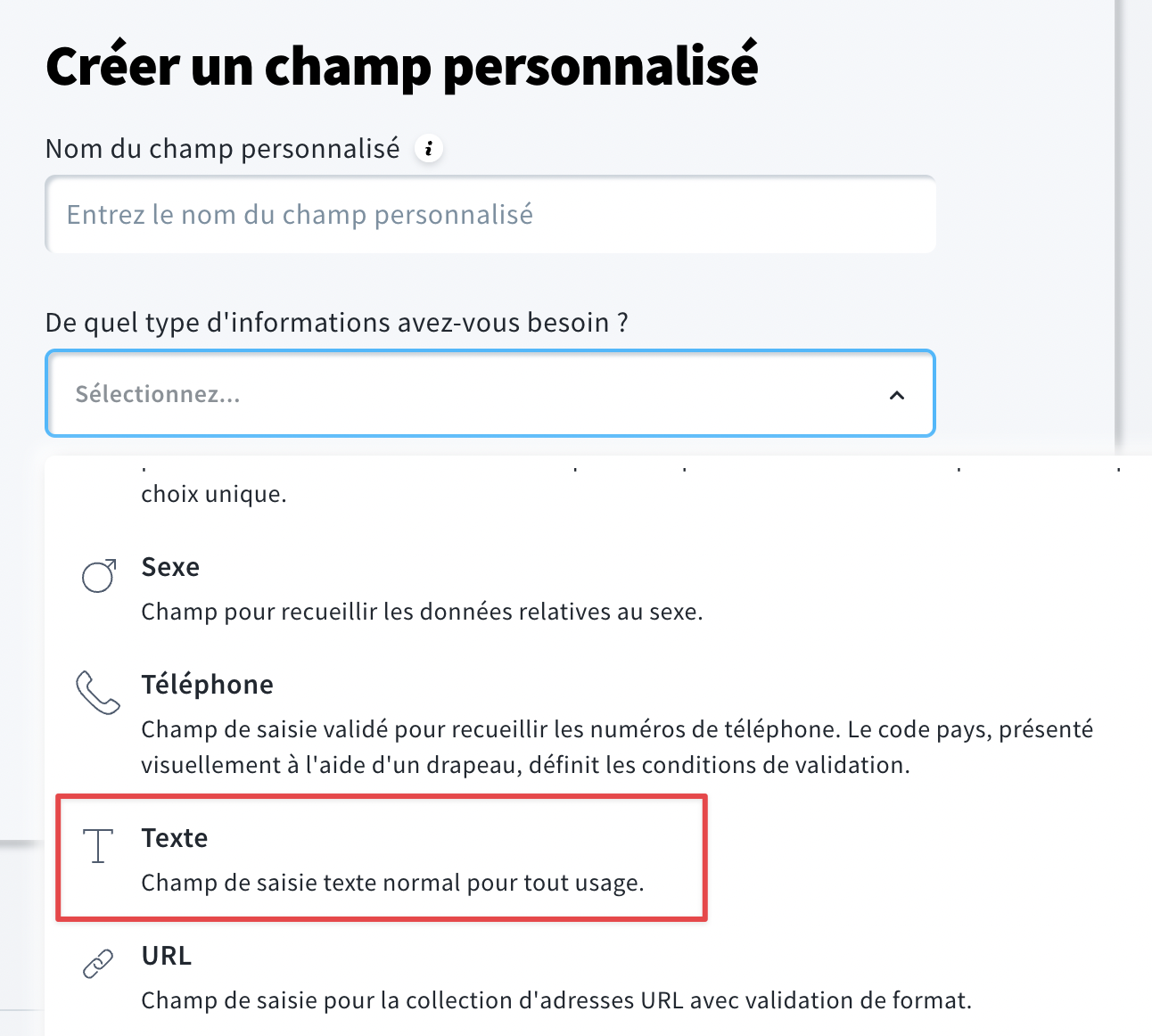
5. Pour le format, sélectionnez la première des options de champ à réponses multiples.
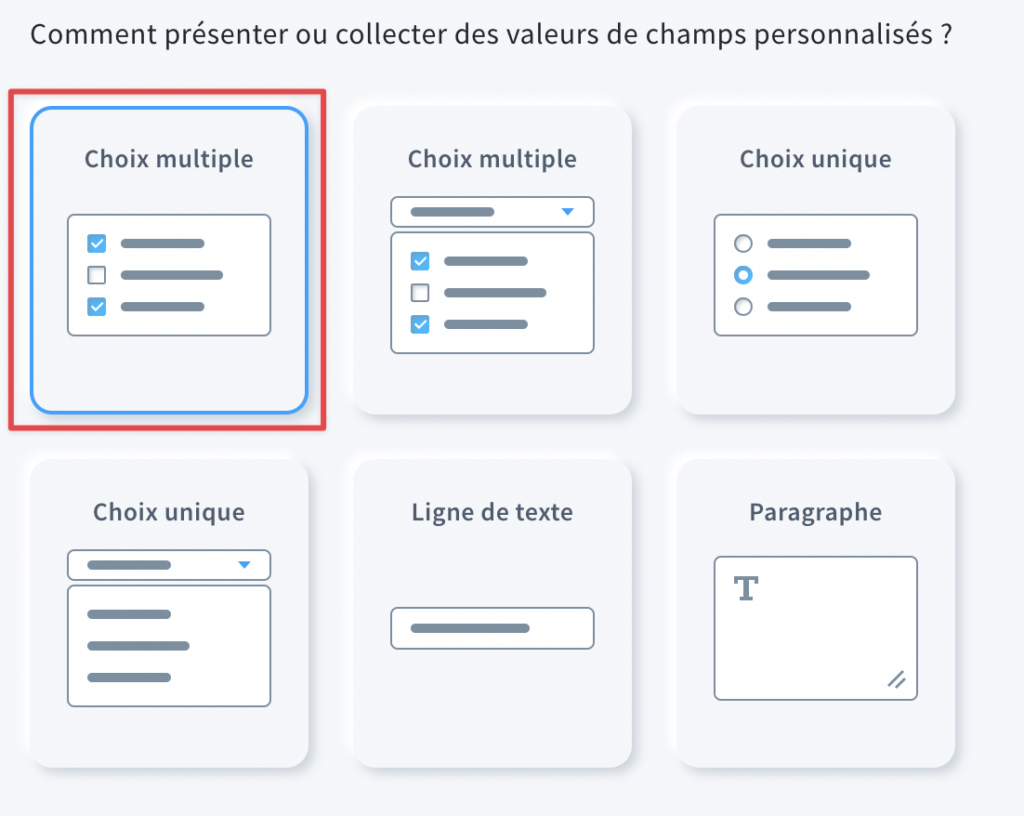
6. Dans le champ des options, saisissez le texte que vous souhaitez afficher à vos contacts potentiels.
Pour inclure un lien, ajoutez la balise HTML <a>, par exemple :

Remplacez l’URL de l’exemple par le lien que vous souhaitez utiliser et modifiez le texte qui sera lié. Veillez à inclure https:// et à utiliser des guillemets simples (‘ ‘) dans la balise. Le document lié s’ouvrira dans une fenêtre séparée.
7. Cliquez sur Enregistrer.
Le champ personnalisé que vous avez créé apparaîtra dans les champs personnalisés définis par l’utilisateur sur la page Gérer.
Répétez les étapes 2 à 7 pour créer autant de champs à cases à cocher que nécessaire.
